Hiện nay, cấu hình laptop đã mạnh hơn rất nhiều đồng thời dung lượng pin cũng được cải thiện đáng kể. Tuy nhiên có nên tháo pin laptop khi sử dụng không vẫn là vấn đề được nhiều người quan tâm và tranh cãi trên các diễn đàn. Vậy sử dụng laptop như thế nào là hợp lý nhất?
Tại sao nhiều người vừa cắm sạc pin vừa dùng laptop?
Hiện nay có rất nhiều người sử dụng laptop theo kiểu cắm sạc liên tục. Nó có thể đến từ một số nguyên nhân như:
– Thói quen sử dụng: Đại đa số người dùng laptop có thói quen này bởi họ nghĩ rằng nó không ảnh hưởng đến máy và pin vì cho rằng nó cũng giống như máy tính bàn.
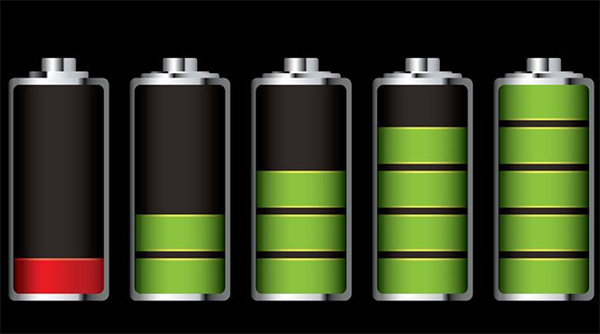
– Nhu cầu sử dụng: Do công việc phải làm việc với máy tính nhiều giờ lên nên cắm sạc pin là điều hiển nhiên. Nó đơn giản hơn rất nhiều so với việc tháo pin ra lắp pin vào.

– Pin laptop bị chai, hỏng: Sau một thời gian dài sử dụng, pin laptop thường có hiện tượng pị chai và thậm chí là hỏng và chỉ dùng khoảng 10 phút là hết pin. Do đó nhiều người chọn cách cắm sạc liên tục để sử dụng.
Vậy bạn nghĩ rằng có nên tháo pin laptop khi sử dụng không?
Một số cho rằng việc làm này không ảnh hưởng gì đến pin hay máy bởi hiện nay laptop đều đã được tích hợp bộ chuyển mạch. Do đó sau khi pin được sạc đầy sẽ tự động chuyển đổi sang dùng nguồn điện trực tiếp.
Một số ý kiến khác cho rằng làm như vậy sẽ khiến pin luôn trong trạng thái sạc và không được xả. Vì vậy pin sẽ nhanh bị chai hơn.
Vậy có nên tháo pin laptop khi sử dụng không?
Khi bạn lên các diễn đàn về công nghệ hoặc đến các siêu thị điện máy hay trung tâm bảo hành, cửa hàng sửa chữa laptop và đặt câu hỏi “có nên tháo pin laptop khi sử dụng không” thì sẽ nhận được cả tá câu trả lời.

Tuy nhiên có 1 tin vui cho các bạn là cắm sạc pin liên tục khi dùng laptop làm chai pin và nhanh hỏng hơn là không chính xác hoàn toàn. Hiện đa số các dòng máy laptop đều đã đã có bộ chuyển đổi mạch và chức năng của nó là chọn nguồn điện phù hợp để cung cấp năng lượng cho máy hoạt động. Khi pin được sạc đầy sẽ chuyển sang dùng nguồn điện và như vậy sẽ hạn chế được vấn đề chai pin hơn.
Tuy nhiên, nếu tháo pin ra và sử dụng trực tiếp nguồn điện chắc chắn pin của máy sẽ ít chai hơn. Điều này không có gì để bàn cãi. Nhưng bạn cũng sẽ phải đối mặt với rủi ro rất lớn là không may bị mất điện và chưa kịp lưu các file đang làm. Việc mất điện đột ngột cũng sẽ ảnh hưởng rất nhiều đến ổ cứng và main.
Ngoài ra, việc tháo pin ra liên tục cũng sẽ làm cho điểm tiếp tiếp xúc với pin dễ bẩn hơn và dễ gây ra đánh điện.
Đối với 1 số dòng laptop chơi game thì việc cắm sạc mới kích hoạt được card đồ họa rời hoạt động.
Có nên tháo pin laptop khi sử dụng không không quá quan trọng. Máy tính sản xuất ra để đáp ứng nhu cầu sử dụng của người dùng. Do đó các bạn thấy sử dụng sao thuận tiện nhất và ít ảnh hưởng nhất công việc của mình. Chai pin là vấn đề không thể tránh khỏi và nó chỉ đến nhanh hay chậm mà thôi.











